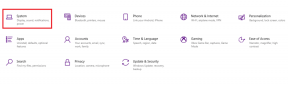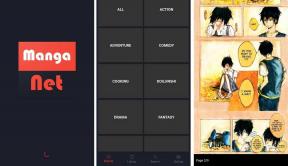Kako preprečiti, da bi se Facebook Messenger odprl ob zagonu sistema Windows
Miscellanea / / April 21, 2023
Če imate v računalniku z operacijskim sistemom Windows nameščeno aplikacijo Facebook Messenger, ste morda opazili, da se samodejno zažene ob zagonu. To vedenje ne le upočasni proces zagona, ampak vpliva tudi na splošno delovanje vašega računalnika, kot je aplikacija še naprej deluje v ozadju dokler ga ne zaprete ročno. Seveda bi si želeli kaj drugega kot to, tudi če redno uporabljate aplikacijo Messenger.
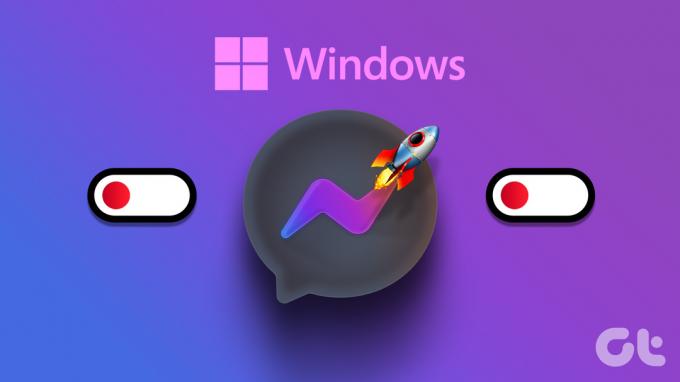
Na srečo je mogoče preprečiti, da bi se Facebook Messenger odprl ob zagonu sistema Windows, tako da spremenite njegove nastavitve v aplikaciji. Uporabite lahko tudi Upravitelja opravil ali aplikacijo Nastavitve, da onemogočite Messenger kot zagonsko aplikacijo. Ta vodnik vas bo podrobno vodil skozi vse tri metode. Torej, brez nadaljnjega odlašanja, pojdimo takoj.
Opomba: Čeprav smo za ta članek uporabili računalnik z operacijskim sistemom Windows 11 za zajemanje posnetkov zaslona, vse te metode veljajo tudi za Windows 10.
1. Spremenite nastavitve v aplikaciji, da preprečite samodejno odpiranje programa Messenger
Tako kot večina aplikacij vam Facebook Messenger omogoča prilagajanje njegovega zagonskega vedenja v meniju z nastavitvami v aplikaciji. Torej, če je aplikacija Messenger že odprta v vašem računalniku, lahko uporabite naslednje korake, da preprečite, da bi se samodejno odprla ob zagonu.
Korak 1: V aplikaciji Messenger kliknite ikono svojega profila v spodnjem desnem kotu in v meniju, ki se prikaže, izberite Nastavitve.
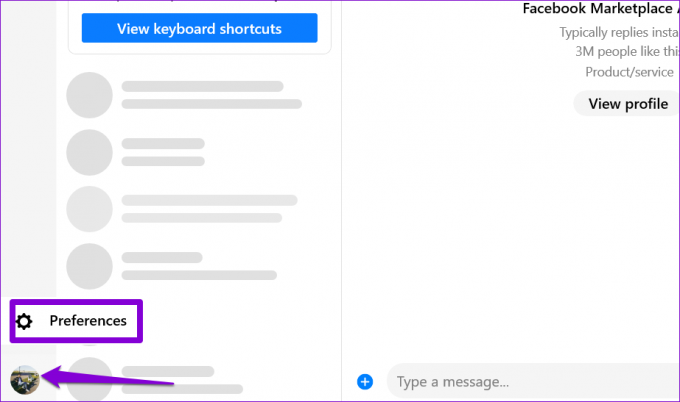
2. korak: V oknu z nastavitvami izberite zavihek Splošno v levi stranski vrstici.
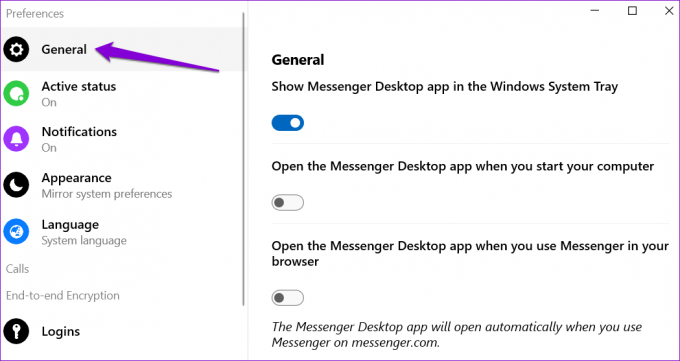
3. korak: Onemogočite preklop pod »Odpri namizno aplikacijo Messenger, ko zaženete računalnik.«

Privzeto se aplikacija Messenger Desktop samodejno odpre tudi vsakič, ko uporabljate Messenger v spletnem brskalniku. Če tega ne želite, znova odprite meni Preferences in izklopite stikalo pod »Odpri aplikacijo Messenger Desktop, ko uporabljate Messenger v brskalniku.«

2. Preprečite samodejno odpiranje programa Messenger z upraviteljem opravil Windows
Upravitelj opravil je priročen pripomoček Windows, ki se običajno uporablja za prisilno zaustavitev aplikacij, konfiguracijo storitev in spremljanje delovanja sistema. Poleg tega ga lahko uporabite za omogočanje oz onemogočite zagonske aplikacije v računalniku z operacijskim sistemom Windows. Ta metoda je lahko uporabna, če želite spremeniti zagonsko vedenje za več aplikacij hkrati.
Tukaj je opisano, kako z upraviteljem opravil onemogočite Messenger kot zagonsko aplikacijo v sistemu Windows 10 ali 11.
Korak 1: Z desno miškino tipko kliknite ikono Start in na seznamu izberite Upravitelj opravil. Lahko pa uporabite tudi bližnjico na tipkovnici Ctrl + Shift + Esc za hiter dostop do upravitelja opravil.

2. korak: V levi stranski vrstici izberite zavihek Zagonske aplikacije.
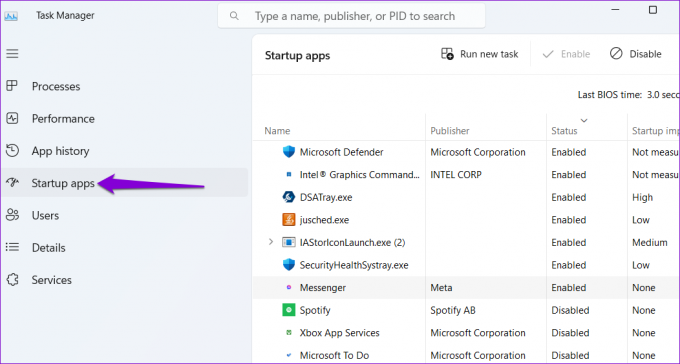
3. korak: V desnem podoknu izberite Messenger in kliknite gumb Onemogoči na vrhu.

Ko dokončate zgornje korake, se bo stanje Messengerja v aplikaciji Upravitelj opravil spremenilo v Onemogočeno.
Če opazite, Napaka »Ni zagonskih elementov za prikaz« med uporabo upravitelja opravil, lahko poskusite težavo rešiti tako, da znova zaženete proces Windows Explorer. Če to ne deluje, uporabite naslednjo metodo, da preprečite odpiranje programa Messenger ob zagonu.
3. Preprečite samodejno odpiranje programa Messenger z aplikacijo Nastavitve
Aplikacija Nastavitve ponuja drug način za upravljanje zagonskih aplikacij in programov. Tako kot Upravitelj opravil tudi aplikacija Nastavitve omogoča preprosto upravljanje zagonskega vedenja za več aplikacij hkrati.
Če želite preprečiti, da bi se Facebook Messenger odpiral ob zagonu prek aplikacije Nastavitve, uporabite ta postopek:
Korak 1: Odprite meni Start in kliknite ikono v obliki zobnika, da zaženete aplikacijo Nastavitve. Druga možnost je, da uporabite tipko Windows + I bližnjico na tipkovnici, da dosežete isto.

2. korak: V levem podoknu izberite Aplikacije in kliknite Zagon.
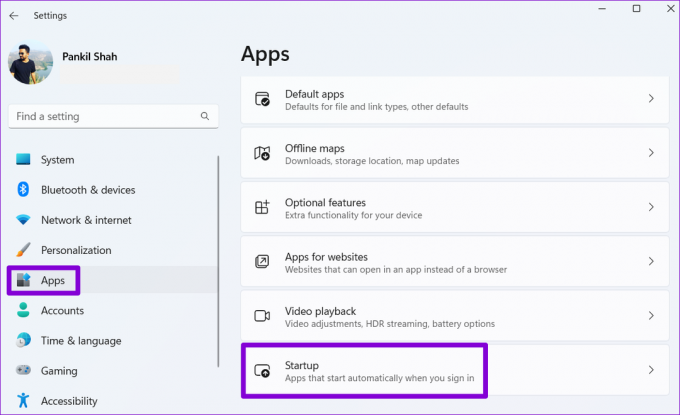
3. korak: Pomaknite se po seznamu, da poiščete aplikacijo Messenger. Nato izklopite stikalo poleg njega, da ga onemogočite kot zagonsko aplikacijo v sistemu Windows.

Ne dovolite, da bi Messenger upočasnil vaš računalnik
Čeprav je Messenger odlična aplikacija za ohranjanje stika s prijatelji in družino, je njegova funkcija samodejnega zagona uporabna le za nekatere. Če ne želite, da se aplikacija Messenger odpre vsakič, ko zaženete računalnik, uporabite enega od zgornjih načinov, da preprečite odpiranje aplikacije ob zagonu. Ko ste že pri tem, onemogočite zagon drugih neželenih aplikacij ob zagonu.
Ali vaš računalnik z operacijskim sistemom Windows traja večno, da se zažene, tudi po onemogočanju neuporabljenih zagonskih aplikacij? Obstaja več drugih načine za popravljanje počasnega zagona sistema Windows.
Nazadnje posodobljeno 4. aprila 2023
Zgornji članek lahko vsebuje pridružene povezave, ki pomagajo pri podpori Guiding Tech. Vendar to ne vpliva na našo uredniško integriteto. Vsebina ostaja nepristranska in verodostojna.
Napisal
Pankil Šah
Pankil je po poklicu gradbeni inženir, ki je svojo pot začel kot pisec pri EOTO.tech. Pred kratkim se je pridružil Guiding Tech kot samostojni pisec, da bi pokrival navodila, razlage, vodnike za nakup, nasvete in trike za Android, iOS, Windows in splet.